Як відновити незбережені документ Word
У моїй пам'яті назавжди закарбувалися дві плачевні історії, коли я промахувався по кнопці «Зберегти» в найвідповідальніший момент. Одного разу мене просто заговорили, а вдруге я настільки поспішав, що закінчував роботу стоячи за комп'ютером вже в одягненому стані. Відволікаючі фактори і перевищення розумної швидкості тоді коштували чималих нервів.
Напевно і вашому житті траплялися схожі офісні катастрофи, після яких хотілося дати волю почуттям і показати дурною машині, хто в домі господар. Точь-в-точь як у старому популярному відеоролику.
Але ви стримували себе, розуміючи, що в наступний раз замість став рідним Mac ви отримаєте імпортозамінних « Ельбрус ». Як убезпечити себе від стану афекту і не стати посміховиськом санкцій жертвою? Досить знати, що Word, всупереч вашому бажанню, все-таки зберігає про запас то, від чого ви вирішили відмовитися (було це свідомо чи помилково).
Відкрийте головне вікно текстового редактора і перейдіть до першого розділу «Відомості». Клацніть по іконці «Управління документом», де ви і знайдете заповітну функцію.
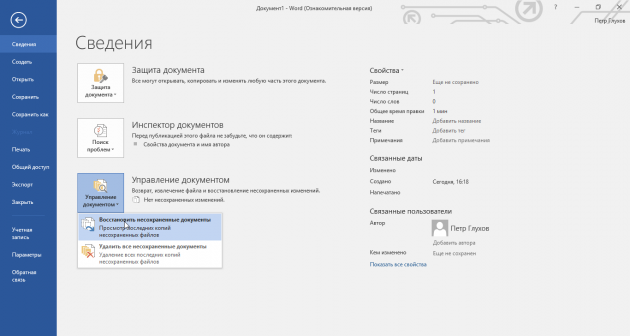
Клацніть по опції «Відновити незбережені документи», після чого перед вами відкриється службова папка Word з декількома файлами, про існування яких ви вже встигли забути.
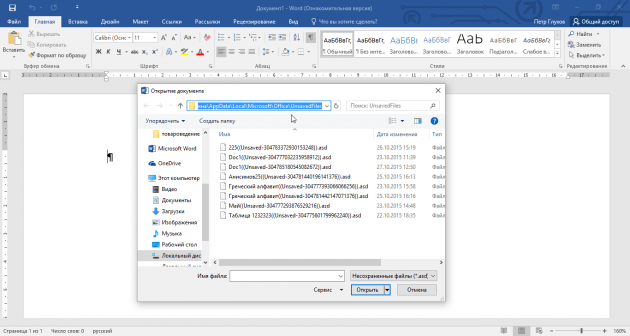
Сподіваюся, що вам пощастить і ви повернете з небуття весь документ, а на худий кінець - його більшу частину. Але важливо розуміти, що удача посміхнеться вам лише в тому випадку, якщо в настройках самої програми стоїть галочка «Зберігати останню автосохранённую версію при закритті без збереження». Ширина посмішки безпосередньо залежить від інтервалу автозбереження.
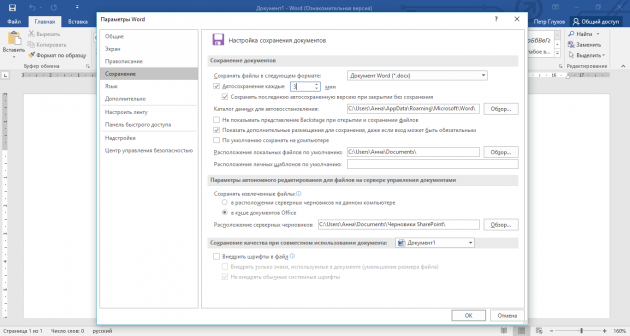
Якщо не помиляюся, рятівна функція включена за замовчуванням. А ось інтервал виставлений не найоптимальніший. Рекомендую зменшити його до 2-3 хвилин.
Сподіваюся, цей матеріал врятує чимало людських доль. Ну а тих, кому вже довелося пережити незбереження документа, прошу висловитися в коментарях, як це було. :)
Як убезпечити себе від стану афекту і не стати посміховиськом санкцій жертвою?